Introduzione
Helm facilita la distribuzione e la gestione delle applicazioni Kubernetes introducendo il grafico Helm, una raccolta di file YAML che descrivono un insieme di risorse Kubernetes correlato.
I grafici Helm sono archiviati in repository di grafici ospitati nei registri dei contenitori, su un sistema locale o online.
In questo tutorial imparerai come eseguire il push e il pull dei grafici Helm nei registri dei container.
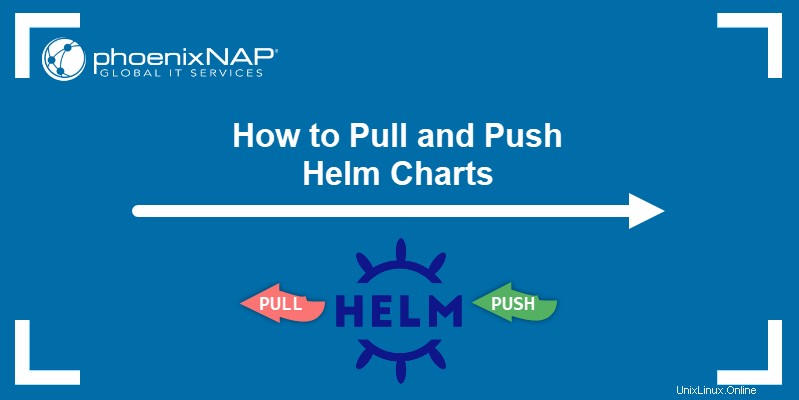
Prerequisiti
- Accesso a un registro dei container
- Timone 3 installato
Come inserire un grafico Helm nel registro
Helm 3 supporta l'archiviazione e la condivisione tra i registri OCI (Open Container Initiative). Tuttavia, il supporto è ancora considerato sperimentale e devi abilitarlo impostando HELM_EXPERIMENTAL_OCI variabile a 1 .
Per farlo, digita quanto segue nella riga di comando:
export HELM_EXPERIMENTAL_OCI=1Se emesso correttamente, il comando non restituisce alcun output.
1. Crea un grafico di esempio
Crea un esempio di grafico Helm per semplificare il seguire il tutorial.
- Per prima cosa, crea una directory per il grafico:
mkdir helm-testing2. Quindi, spostati nella directory:
cd helm-testing
3. Usa helm create comando per generare un semplice grafico Helm:
helm create test-chart
4. Vai ai templates directory del grafico appena creato:
cd test-chart/templates5. Rimuovere il contenuto della directory:
rm -rf *
6. Nella directory, utilizza un editor di testo per creare un file denominato configmap.yaml :
nano configmap.yaml7. Copia il seguente contenuto nel file:
apiVersion: v1
kind: ConfigMap
metadata:
name: test-chart-configmap
data:
myvalue: "This is a test chart"
8. Salva ed esci dal file.
2. Salva e autentica
- Usa il
cd ..comando per tornare alla directory principale della carta. Ora salva il grafico in locale:
helm chart save . test-chart:v1
2. Creare inoltre un alias grafico contenente l'URI del registro. L'esempio utilizza un registro impostato a scopo di test in localhost:5000 :
helm chart save . localhost:5000/helm/test-chart:0.1.0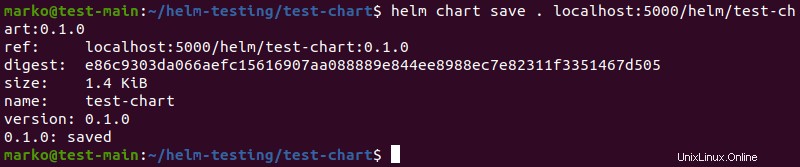
3. Elenca i grafici disponibili per confermare il successo dei due passaggi precedenti:
helm chart list
L'output mostra i grafici salvati.
4. Ora accedi al registro utilizzando le tue credenziali.
helm registry login -u [username] [registry]
Il sistema richiede una password. Digita la password e premi Invio .
3. Sposta il grafico nel registro
Usa il comando seguente per inviare il tuo grafico Helm al registro:
helm chart push localhost:5000/helm/test-chart:0.1.0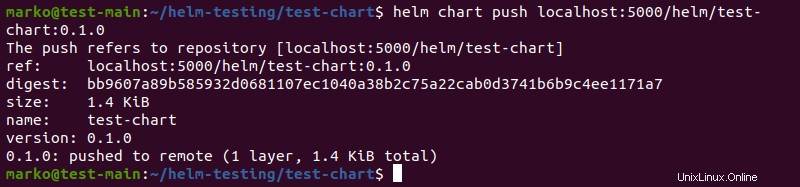
L'output conferma l'operazione push riuscita e fornisce ulteriori informazioni sul grafico.
Come estrarre un grafico del timone
Dopo aver inviato il grafico al registro, puoi rimuovere la versione locale digitando:
helm chart remove localhost:5000/helm/test-chart:0.1.0Helm rimuove il grafico dalla memoria locale.

Per installare la carta, estrarla dal registro con il helm chart pull comando:
helm chart pull localhost:5000/helm/test-chart:0.1.0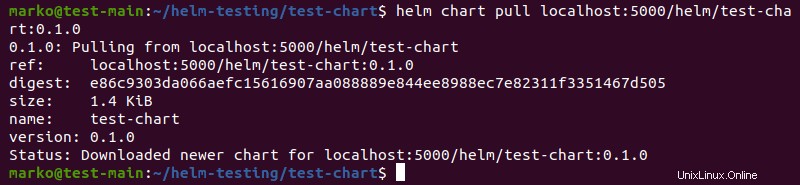
L'output conferma che il grafico è stato scaricato. Esportalo in una directory utilizzando export sottocomando e il --destination bandiera:
helm chart export localhost:5000/helm/test-chart:0.1.0 \
--destination ./install
Come mostra lo screenshot qui sopra, il grafico è ora esportato nella installazione directory e puoi procedere con l'installazione. Per ulteriori informazioni sul processo di installazione, fare riferimento a Come utilizzare il comando helm install.